Změna uživatelského jména v Mac OS
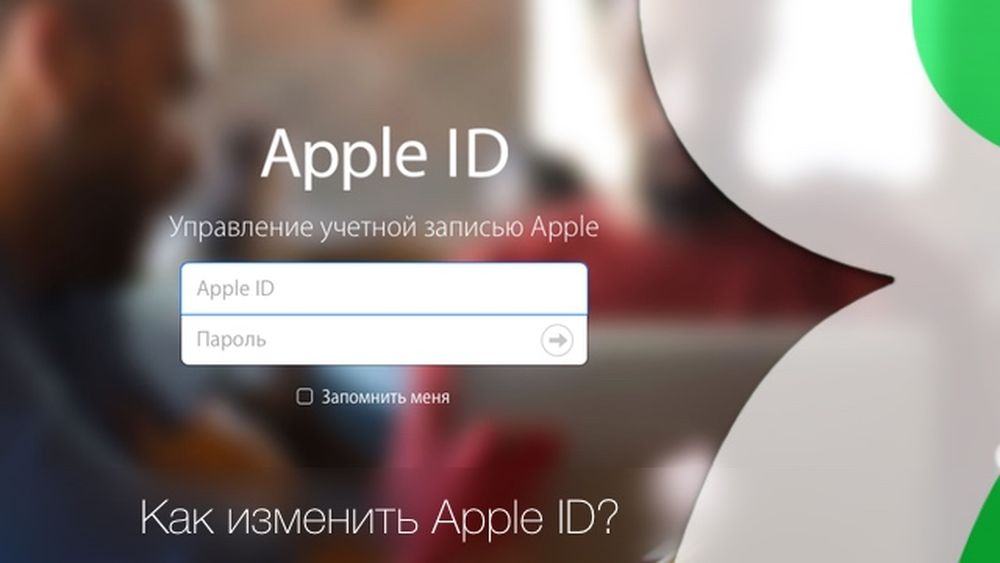
- 1637
- 164
- Mgr. Rainhard Jánský
S vydáním nových verzí Mac OS se mění rozhraní, včetně různých nastavení. Zpravidla neexistují žádné vážné změny, ale existují aktualizace, které „skrývají“ některé funkce nebo je tolerují tak, aby nezkušený uživatel byl ztracen a neví, kde je hledat. Tato situace je pozorována s řízením uživatelů v nových verzích operačního systému, takže bude užitečné podrobněji zjistit, jak změnit uživatelské jméno v Mac OS.
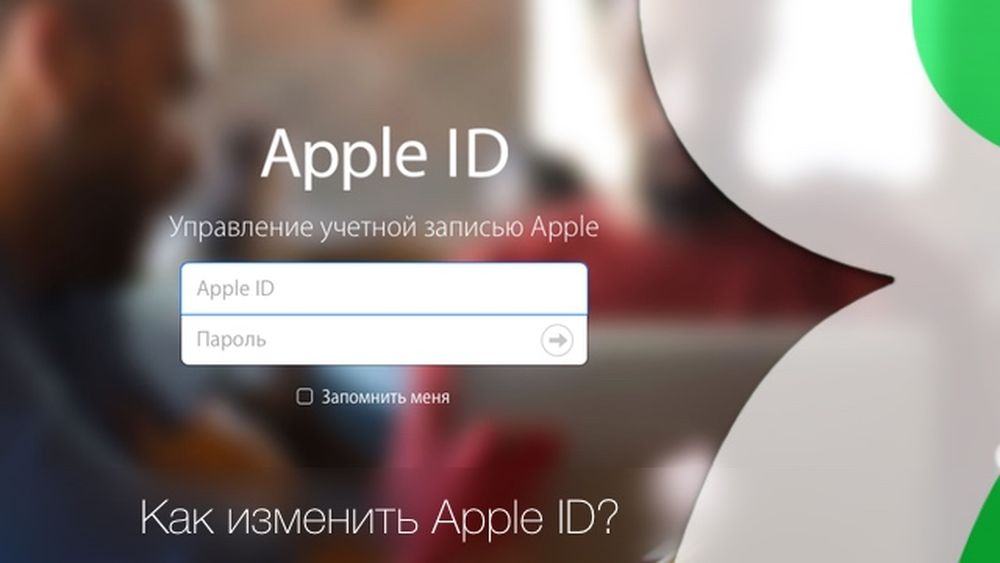
V MacBooks může být trénink také krásný
Úvod
Nejprve musíte zjistit, co přesně chcete změnit. Mac rozděluje jméno uživatele na plné a krátké. Oba lze použít k vstupu do systému, ale krátký také určuje název uživatelské složky, ve které budou jeho data uložena.
Změna celého názvu účtu
Jak změnit celé jméno uživatele na MacBque? Proces tohoto postupu je jednoduchý a obvykle neznamená žádné negativní důsledky, pokud neměníte zbytečné parametry, o kterých budete upozorněni.
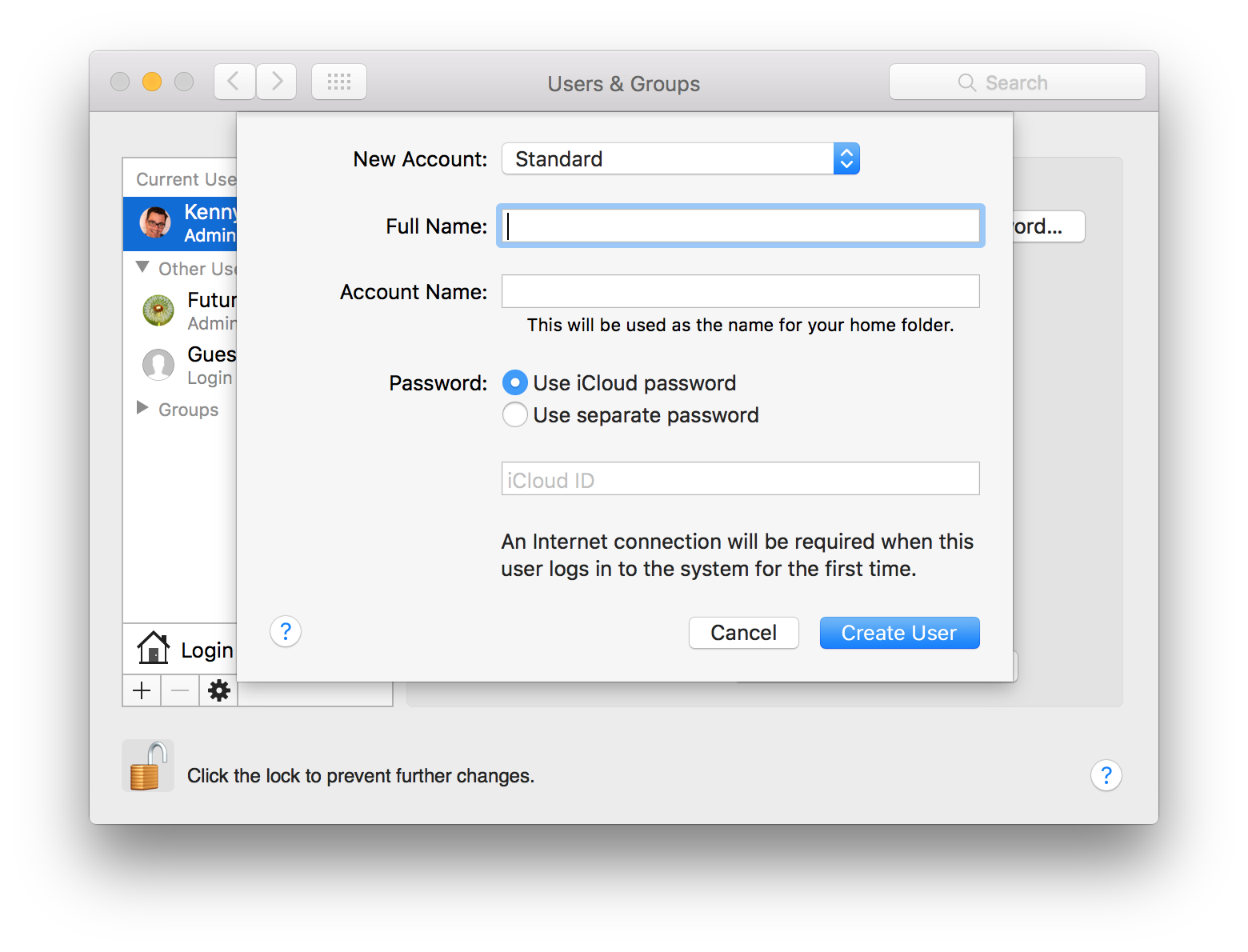
- Jdeme do nabídky a hledáme hlavní tlačítko - „Nastavení systému“, klikněte na něj v rozhraní Emerging, vyhledejte sekci „Users and Group“.
- V této nabídce prostě nemůžeme změnit nastavení, musíme rozhraní odemknout stisknutím ikony zámku (obvykle v levém dolním rohu) a vstoupit do přihlášení správce spolu s heslem. Nyní můžeme využít všechny možnosti, pro které je poskytován operační systém. Kromě změny názvu můžete vytvořit jeden nebo více nových účtů, nakonfigurovat jejich oprávnění, nastavit přihlášení atd.
- V oblasti vlevo je zobrazen seznam všech účtů tohoto počítače. Vyberte ten pravý a klikněte na pravé tlačítko. Zobrazí se kontextová nabídka, ve které je třeba vybrat položku „Doplňkové parametry“.
- Před námi se objeví okno, ve kterém změníme celé jméno ve sloupci stejného názvu.
Přišli na to s celým jménem, čas na zahájení krátkého. Tento postup je trochu komplikovanější, ale není s tím nic špatného, pokud jasně sledujete poskytnutý algoritmus.
Změna složky uživatelského jména a účtu
Jak změnit krátký název uživatele na Mac OS? Je vázána na složku uživatelů, ve které jsou uložena všechna potřebná data. Nemůžete to prostě vzít a změnit, je nutné změnit název složky, stejně jako cestu k ní, jinak systém odmítne fungovat, a krátké jméno a jméno složky se musí shodovat.
DŮLEŽITÉ. Je velmi žádoucí zálohovat důležité dokumenty. Pokud se mýlíte, vyplňte pole nesprávně nebo ne všechna - operační systém přestane fungovat.
- Nezapomeňte opustit účet, který se změníme. Pokud je to jediný administrátor, je nutné vytvořit ještě jeden a smazat jej po dokončení manipulací, pokud je zbytečný.
- Jdeme na spouštěcí disk a najdeme složku „Users“. Uvnitř je složka, kterou musíme přejmenovat. Nezapomeňte, že jeho název by se měl shodovat s požadovaným názvem uživatele. Pro bezpečnost zapište do textového dokumentu nebo na papír a staré a nové možnosti.
- Stejně jako naposledy jdeme do „Users and Groups“, získáme administrativní přístup.
- Stejně jako naposledy voláme kontextovou nabídku pravým tlačítkem na uživateli, zadáme rozhraní dalších parametrů.
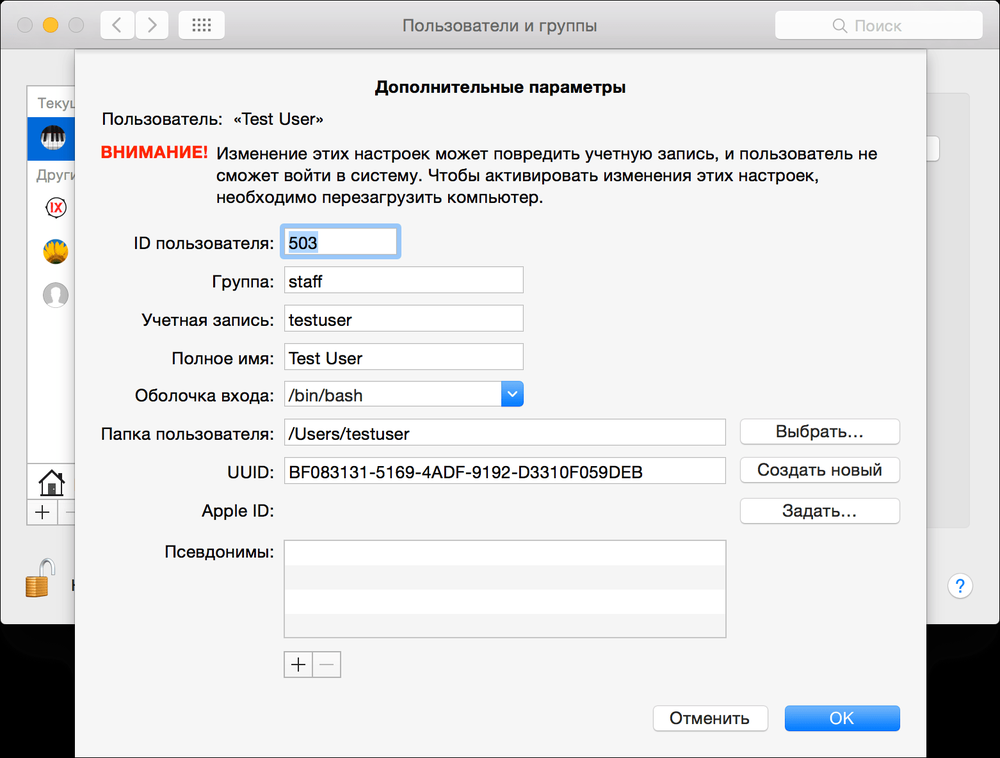
- Zajímá nás pole „nahrávání účtu“, vyplňte jej na základě názvu složky, kterou jsme nedávno přejmenovali. Dopis je v dopise. Vezměte prosím na vědomí, že nemůžeme používat prostory. Pokud jste již vytiskli mezeru, nezapomeňte ji smazat, nemůžete s ním i nadále psát.
- Podíváme se na pole „Uživatelská složka“, existuje plná cesta ke složce. Ruční předepisování nové cesty s novým jménem.
- Potvrzujeme všechny změny v klíči „OK“.
- Obnovit zařízení.
Po všech manipulacích nezapomeneme odstranit další správce, pokud to pro vás není užitečné, a jsme přesvědčeni, že naše cílové účetnictví funguje a připojená složka je k dispozici.
Závěr
Než něco změníte, nezapomeňte si přečíst pokyny zcela a rozhodněte se, co přesně se změníte. Když přesně pochopíte, co chcete, pokračujte v manipulacích a buďte velmi opatrní, hry se systémovým nastavením mohou vést ke ztrátám nezbytných nebo důležitých dat. Takže jsme přišli na to, jak změnit jméno uživatele na MacBook.
Pokud máte dotazy, zeptejte se jich v komentářích.

